Що таке скриншот і чому він потрібен
Скриншот — це моментальний знімок екрана вашого телефону, який фіксує все, що ви бачите: від смішного мему до важливої інформації в додатку. Це як фотографія вашого цифрового світу, яку можна зберегти, надіслати чи використати для роботи. Скриншоти допомагають ділитися інформацією, зберігати докази чи навіть створювати інструкції. Наприклад, ви можете зробити знімок чату, щоб нагадати собі про домовленості, або зафіксувати помилку в додатку, щоб відправити її техпідтримці.
За даними досліджень, опублікованих на порталі TechRadar, близько 70% користувачів смартфонів роблять скриншоти щотижня. Це підтверджує, наскільки ця функція стала частиною нашого життя. Але як зробити скриншот правильно? І що робити, якщо стандартні методи не працюють? Давайте розберемося!
Як зробити скриншот на Android: універсальні методи
Android — це величезна екосистема, де кожен виробник додає свої особливості. Але є кілька універсальних способів зробити скриншот, які працюють майже на всіх пристроях.
Комбінація кнопок
Найпоширеніший спосіб — це натискання фізичних кнопок. Зазвичай це комбінація, яку легко запам’ятати, але вона може трохи відрізнятися залежно від моделі телефону.
- Кнопка живлення + зменшення гучності: Натисніть одночасно ці дві кнопки та утримуйте їх протягом 0,5–1 секунди. Екран блимне, і ви почуєте звук, схожий на клацання фотоапарата. Скриншот автоматично збережеться в галереї, зазвичай у папці «Скриншоти».
- Кнопка живлення + кнопка «Додому»: На деяких старіших моделях Samsung (наприклад, Galaxy S7) використовується ця комбінація. Спробуйте, якщо попередній варіант не спрацював.
- Тривале натискання кнопки живлення: На нових версіях Android (починаючи з Android 11) тривале натискання кнопки живлення відкриває меню, де є опція «Скриншот». Це зручно, якщо ви не хочете возитися з одночасним натисканням кількох кнопок.
Після створення скриншота ви зазвичай побачите сповіщення з опціями: поділитися, редагувати чи видалити знімок. Якщо комбінація кнопок не працює, перевірте інструкцію до вашої моделі телефону — можливо, виробник використовує нестандартний підхід.
Жести та сенсорні команди
Деякі Android-пристрої дозволяють робити скриншоти за допомогою жестів. Це сучасно, швидко і виглядає як магія!
- Проведення долонею по екрану: На пристроях Samsung (наприклад, серії Galaxy) увімкніть функцію «Знімок долонею» в налаштуваннях («Додаткові функції» → «Рухи та жести»). Проведіть ребром долоні горизонтально по екрану — і скриншот готовий!
- Три пальці вниз: На смартфонах Xiaomi, Redmi чи Poco є жест «проведення трьома пальцями вниз». Активуйте його в налаштуваннях («Додаткові налаштування» → «Скріншот»).
- Костяшками пальців: На пристроях Huawei та Honor можна двічі торкнутися екрана костяшками пальців. Це не тільки зручно, але й додає трохи футуристичного вайбу!
Жести потрібно вмикати в налаштуваннях, і вони не завжди працюють ідеально з першого разу. Тренуйтеся, і скоро ви будете робити скриншоти, як справжній ніндзя!
Використання панелі швидкого доступу
Ще один простий спосіб — скористатися панеллю швидкого доступу, яка з’являється, коли ви проводите пальцем вниз від верхньої частини екрана.
- Проведіть пальцем вниз, щоб відкрити панель сповіщень.
- Знайдіть іконку «Скриншот» (вона може називатися «Знімок екрана» або мати значок ножиць).
- Натисніть на іконку — скриншот зроблено!
Якщо іконки немає, ви можете додати її через редагування панелі швидкого доступу в налаштуваннях. Цей метод ідеальний для тих, хто не любить запам’ятовувати комбінації кнопок чи жести.
Як зробити скриншот на iPhone
iPhone відомий своєю простотою, і створення скриншотів тут — не виняток. Але є нюанси залежно від моделі телефону.
Для iPhone з кнопкою «Додому»
Якщо у вас iPhone SE, iPhone 8 або старіша модель з фізичною кнопкою «Додому», процес максимально простий.
- Натисніть одночасно кнопку живлення (на правій або верхній грані) та кнопку «Додому».
- Екран блимне, і ви почуєте звук затвора камери.
- Скриншот з’явиться в нижньому лівому куті екрана. Торкніться його, щоб редагувати, або зачекайте, поки він автоматично збережеться в «Фото» → «Скриншоти».
Цей метод настільки інтуїтивний, що навіть новачки освоюють його за секунди.
Для iPhone без кнопки «Додому»
На нових моделях (iPhone X, 11, 12, 13, 14, 15 та їхніх варіаціях) кнопки «Додому» немає, тому комбінація трохи інша.
- Натисніть одночасно кнопку живлення (на правій грані) та кнопку збільшення гучності (на лівій грані).
- Екран блимне, і скриншот збережеться так само, як у попередньому методі.
Важлива порада: не утримуйте кнопки занадто довго, інакше може з’явитися меню вимкнення телефону.
Скриншот за допомогою AssistiveTouch
AssistiveTouch — це віртуальна кнопка, яка допомагає керувати iPhone без фізичних кнопок. Вона ідеально підходить для людей з обмеженими можливостями або якщо кнопки телефону несправні.
- Увімкніть AssistiveTouch: «Налаштування» → «Доступність» → «Дотик» → «AssistiveTouch».
- Налаштуйте дію, наприклад, подвійне торкання, для створення скриншота.
- Торкніться віртуальної кнопки на екрані та виберіть «Скриншот».
Цей метод трохи складніший, але він рятує, коли фізичні кнопки не працюють.
Як зробити довгий скриншот (скролінг)
Іноді одного екрана замало, щоб зафіксувати всю інформацію, наприклад, цілу веб-сторінку чи довгий чат. Для цього потрібен довгий скриншот, який охоплює весь контент під час прокручування.
На Android
Більшість сучасних Android-смартфонів (з Android 12 і вище) підтримують функцію «Розширений скриншот».
- Зробіть звичайний скриншот (наприклад, кнопками живлення та зменшення гучності).
- У сповіщенні, що з’явиться, натисніть кнопку «Розширити» або «Захопити більше».
- Екран почне автоматично прокручуватися. Натисніть «Зупинити» або «Зберегти», коли захопите потрібну область.
На Samsung ця функція називається «Скріншот із прокруткою» і працює аналогічно. Якщо ваш телефон не підтримує цю опцію, скористайтеся сторонніми додатками, такими як LongShot або Stitch & Share, які доступні в Google Play.
На iPhone
Apple зробила довгі скриншоти неймовірно зручними, особливо для Safari та інших додатків.
- Зробіть скриншот стандартним способом.
- Торкніться мініатюри скриншота в нижньому лівому куті.
- Виберіть опцію «Повна сторінка» (доступно для веб-сторінок, PDF тощо).
- Редагуйте, якщо потрібно, і натисніть «Готово» → «Зберегти в PDF» або «Поділитися».
Довгі скриншоти на iPhone зберігаються у форматі PDF, що зручно для документів, але може вимагати конвертації, якщо потрібен JPEG.
Типові помилки при створенні скриншотів
Типові помилки при створенні скриншотів 📸
Іноді навіть проста дія, як створення скриншота, може піти не за планом. Ось найпоширеніші помилки та як їх уникнути:
- Неправильна комбінація кнопок: Якщо екран не реагує, можливо, ви натискаєте не ті кнопки або не синхронно. Спробуйте ще раз, натискаючи кнопки чітко й одночасно.
- Вимкнення телефону замість скриншота: На iPhone, якщо утримувати кнопки занадто довго, з’явиться меню вимкнення. Натискайте швидко!
- Недостатньо пам’яті: Якщо скриншот не зберігається, перевірте, чи є вільне місце в пам’яті телефону.
- Вимкнений звук сповіщень: Якщо ви не чуєте клацання, це не означає, що скриншот не зроблено. Перевірте галерею.
Знаючи ці помилки, ви зможете уникнути роздратування та зробити ідеальний скриншот з першого разу.
Порівняння методів створення скриншотів
Щоб ви могли обрати найзручніший спосіб, ми зібрали основні методи в таблицю з їхніми перевагами та недоліками.
| Метод | Переваги | Недоліки |
|---|---|---|
| Комбінація кнопок | Швидко, універсально, не потребує налаштувань | Може бути незручно для великих рук або несправних кнопок |
| Жести | Сучасно, не залежить від фізичних кнопок | Потрібно вмикати та тренуватися |
| Панель швидкого доступу | Просто, інтуїтивно, не потребує фізичних кнопок | Може бути відсутня іконка за замовчуванням |
| AssistiveTouch (iPhone) | Ідеально для несправних кнопок або людей з обмеженими можливостями | Потрібно налаштування, займає місце на екрані |
Джерело: Дані зібрано на основі документації Apple та Google, а також посібників виробників (Samsung, Xiaomi, Huawei).
Обирайте метод, який найкраще відповідає вашому стилю використання телефону. Якщо ви любите швидкість — комбінація кнопок ваш вибір. Якщо хочете вражати друзів — спробуйте жести!
Що робити, якщо скриншот не виходить
Іноді скриншот не вдається зробити, і це може дратувати. Ось кілька причин і рішень:
- Несправні кнопки: Якщо кнопки не реагують, скористайтеся жестами, панеллю швидкого доступу або AssistiveTouch (на iPhone).
- Програмні обмеження: Деякі додатки (наприклад, банківські чи стрімінгові сервіси) блокують скриншоти через захист контенту. У такому разі спробуйте зробити фото екрана іншим пристроєм.
- Застаріле ПЗ: Оновіть операційну систему до останньої версії, щоб усунути можливі баги.
- Відсутність пам’яті: Видаліть непотрібні файли, щоб звільнити місце для нових скриншотів.
Якщо жоден метод не працює, зверніться до сервісного центру або перевірте форуми, такі як XDA Developers, де користувачі діляться нестандартними рішеннями.
Як редагувати та ділитися скриншотами
Зробили скриншот? Чудово! Але що далі? Більшість телефонів дозволяють одразу редагувати та ділитися знімками.
Редагування
- На Android: Після створення скриншота натисніть «Редагувати» у сповіщенні. Ви можете обрізати зображення, додати текст, малюнки чи стікери. На Samsung є функція «Розумна вирізка», яка автоматично видаляє непотрібні елементи, як-от панель сповіщень.
- На iPhone: Торкніться мініатюри скриншота, щоб відкрити редактор. Додавайте позначки, текст, підписи чи навіть збільшуйте окремі ділянки за допомогою лупи.
Для глибшого редагування використовуйте сторонні додатки, такі як Canva або PicsArt, які дозволяють додавати фільтри, ефекти чи створювати колажі.
Поділитися
Скриншотами можна ділитися прямо з галереї або через сповіщення після створення. Найпопулярніші способи:
- Месенджери: WhatsApp, Telegram, Viber — просто виберіть контакт і відправте.
- Електронна пошта: Збережіть скриншот і прикріпіть його до листа.
- Хмарні сервіси: Google Drive, iCloud або Dropbox — ідеально для великих файлів або довгих скриншотів у PDF.
Пам’ятайте про конфіденційність: перед відправкою перевірте, чи немає на скриншоті особистих даних, таких як номери карток чи паролі.






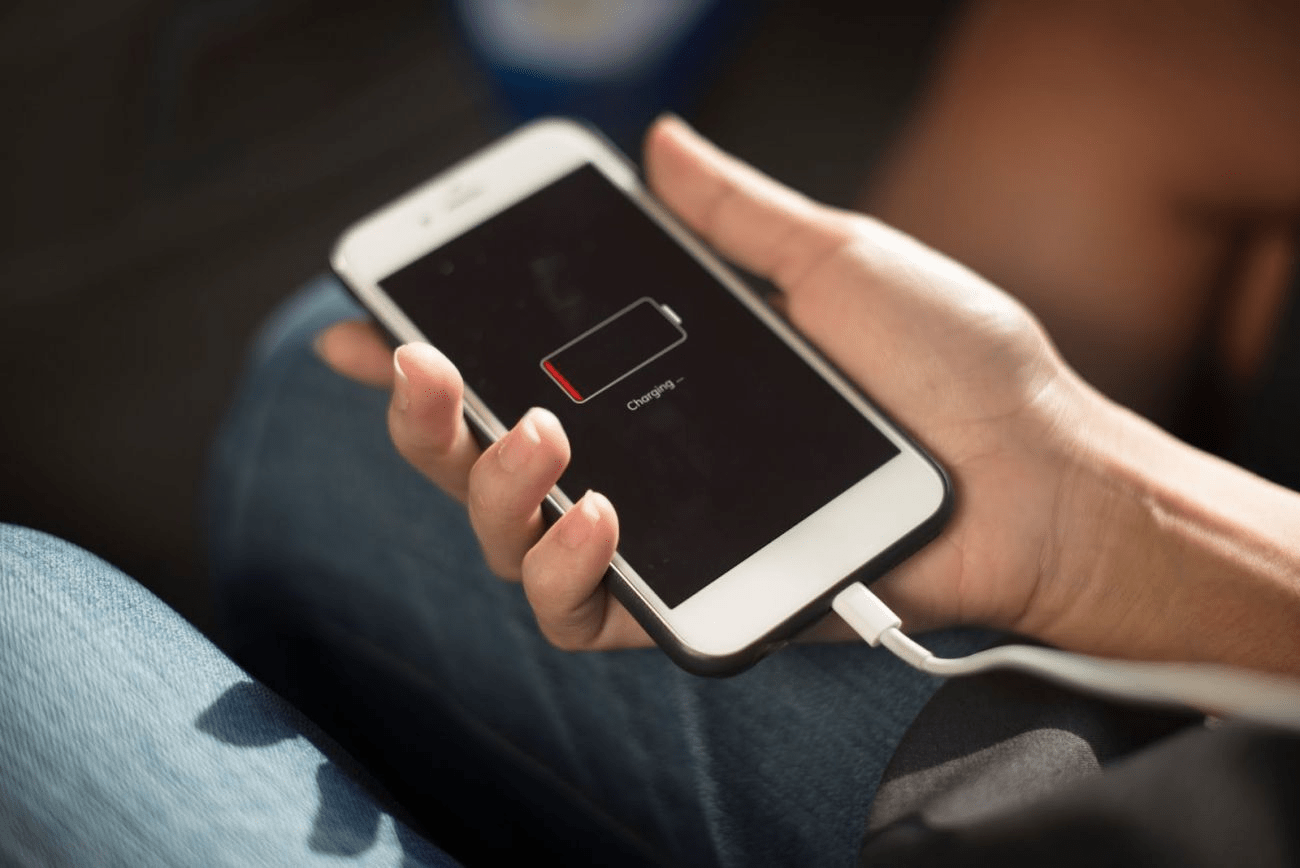



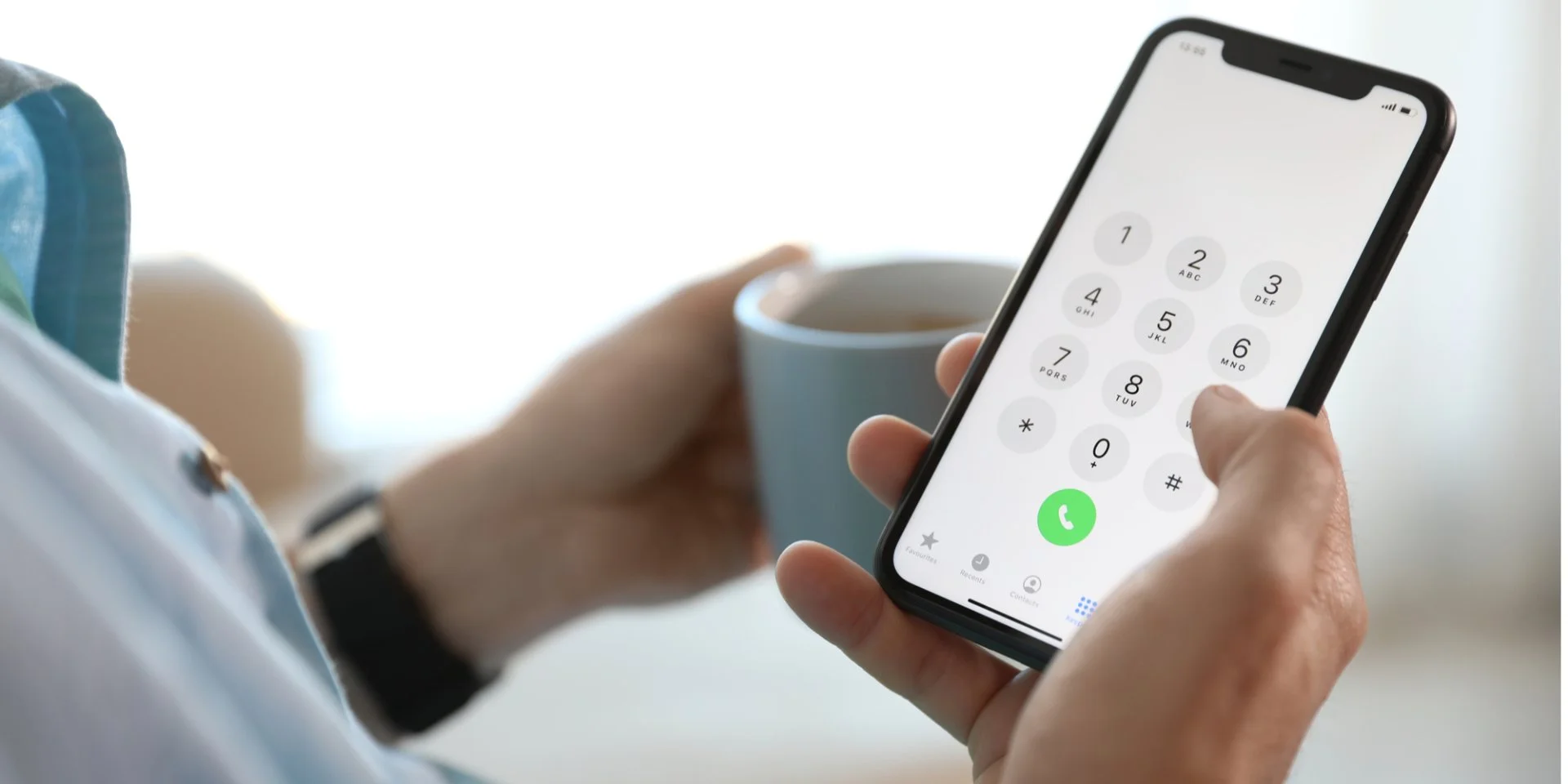




Залишити відповідь